Observação
O acesso a essa página exige autorização. Você pode tentar entrar ou alterar diretórios.
O acesso a essa página exige autorização. Você pode tentar alterar os diretórios.
Um arquivo é bloqueado quando você o abre ou salva em um programa do Microsoft Office. Nessa situação, você pode receber uma das seguintes mensagens de erro:
- Você está tentando abrir um tipo de arquivo que está bloqueado pela configuração de política do Registro.
- Está a tentar abrir um tipo de arquivo <Tipo de Arquivo> que foi bloqueado pelas configurações de Bloqueio de Arquivos na Central de Confiabilidade.
- Você está tentando abrir um arquivo que foi criado em uma versão anterior do Microsoft Office. Esse tipo de arquivo foi bloqueado pela configuração de política do Registro e não pode ser aberto nesta versão.
- Você está tentando salvar um tipo de arquivo que está bloqueado pela configuração de política do Registro.
- Está a tentar guardar um tipo de arquivo <Tipo de Arquivo> que foi bloqueado pelas configurações de Bloqueio de Arquivos na Central de Confiabilidade.
Resolução
Para resolver esse problema, tente as seguintes resoluções gerais para alterar as configurações de Bloqueio Avançado de Arquivo a fim de desabilitar a restrição a certos tipos de arquivos:
Selecione Arquivo>Opções.
Se você não conseguir abrir um arquivo no Office, abra um documento em branco para iniciar o aplicativo do Office. Por exemplo, se você não conseguir abrir um arquivo do Word, abra um novo documento no Word 2016 ou versões posteriores para ver a opção.
Na janela Opções, selecione Central de Confiabilidade>Configurações da Central de Confiabilidade.
Na janela da Central de Confiabilidade, selecione Configurações de Bloqueio Avançado de Arquivo e desmarque a caixa de seleção "Abrir" ou "Salvar" do tipo de arquivo que você deseja abrir ou salvar.
Observação
Desmarcar a opção permite que o usuário abra ou salve o arquivo. Marcar a opção significa bloquear o arquivo.
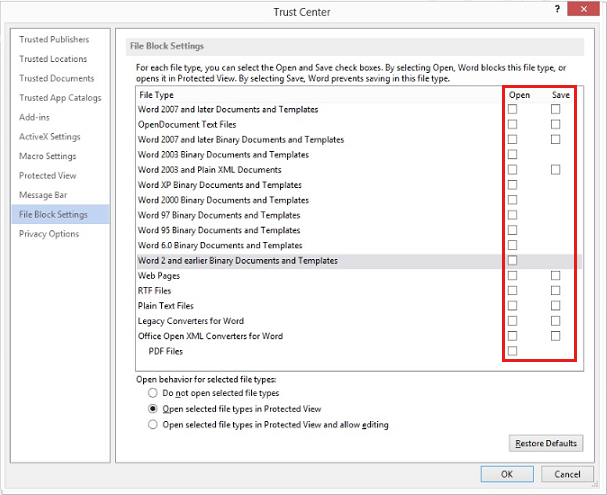
Selecione OK duas vezes.
Tente abrir ou salvar o arquivo que foi bloqueado novamente.
Observação
As Configurações de Bloqueio de Arquivo podem ser controladas por um GPO (Objeto de Política de Grupo) e fazem parte das configurações recomendadas de linha de base de segurança. Habilitar um tipo de arquivo que é bloqueado por padrão pode comprometer a segurança.
Veja como abrir o GPO:
Abra o Console de Gerenciamento de Diretiva de Grupo.
Navegue até o seguinte GPO:
Configuração do Usuário\Modelos Administrativos\Nome> do Produto Microsoft<\<Opções de Nome> do Produto\Segurança\Central de Confiabilidade\Configurações de Bloqueio de Arquivo
Substitua o <Nome do Produto> pelo nome do aplicativo Office afetado, por exemplo, Word 2019.
Você também pode ter que baixar arquivos de Modelo Administrativo para usar o GPO.
Mais informações
O problema também pode ocorrer quando você abre um arquivo do Office incorporado ou vinculado em um aplicativo do Office. Por exemplo, você tem um objeto do Visio incorporado em um documento do Word. Ao tentar abrir o objeto do Visio, você recebe uma mensagem de erro semelhante no Word. Para resolver este problema, você deve alterar as configurações de Bloqueio de Arquivo no aplicativo que possui o tipo de arquivo bloqueado. Neste exemplo, você deve alterar as configurações de Bloqueio de Arquivo do Visio em vez de no Word. Se a mensagem de erro mencionar um tipo de arquivo do Excel, vá para o Excel para alterar as configurações de Bloqueio de Arquivo.